gorgonz hat geschrieben: ↑Mi 23. Apr 2025, 12:41
Meine Frage: Wie kann ich dieses
blaue Vordergrundbild und seine Farbe selbst gestalten?
Hallo,
du meinst offenbar das dunkle Titel-Banner mit dem "blauen Vordergrundbild"? Wenn nein, dann formuliere deine Frage ordentlich. Auch hier im Forum sollte richtig "gepromptet" werden, um annehmbare Ergebnisse zu erhalten.
Wenn ich den Hintergrund (Masterseite) der gegebenen Impress-Präsentation untersuche, dann ist dort ein
SVG-Bild untergebracht. Es ist eine
Einheit.
Das Bild kannst du mit Impress/Draw
grundlegend ändern ("aufbrechen") - also nicht nur Helligkeit oder Kontrast verändern. Meine Empfehlung: Kopiere das Bild nach Draw und bearbeite es dort. Das Problem dabei ist jedoch, dass LibreOffice mit den SVG-Farbverläufen nicht gut umgehen kann und das Bild dann "streifig" erscheint. (Als Ausweg würde ich Inkscape empfehlen, das diese Limitierung nicht kennt.)
(Das Bild wurde wohl mit Inkscape oder einem ähnlichen Programm realisiert. Ähnliche Erfahrungen wirst du machen, wenn du aus Wikipedia SVG-Zeichnungen herunterlädst und bearbeiten möchtest...)
Wenn du das Bild aufgebrochen hast, dann werden 6 Polygone erzeugt, die separat bearbeitbar sind. Eines davon ist rein transparent und vermutlich ein Artefakt, das überflüssig ist. Siehe Screenshot.
Wenn für dich das "blaue Vordergrundbild" das "Banner" ist, so könntest du es aus Draw heraus wieder in die Masterseite kopieren und
dort über das vorhandene Banner legen. Dabei kannst du mit etwas Glück und Können Farben, Transparenz u. a. einstellen (hängt auch vom gewählten Format ab)... Das Banner ist ein Polygon mitl einer Bitmap mit Farbverlauf als Füllung. Hier
weigerte sich sich Draw mit einer angemessenen Bearbeitung. Man kann da schon ein wenig dran feilen, um ein bearbeitbares Ergebnis zu erhalten...

Wahrscheinlich wäre es einfacher, das Banner einfach mit dem Zeichenwerkzeug nachzugestalten. Das geht schnell und du erlebst keine merkwürdigen Überraschungen.
Um bei Umformatierungen der Präsentationsseite (Master, Hintergrundbild) keine unerwünschten Abweichungen zu erleben, solltest du das bearbeitete Banner auf das Hintergrundbild legen und Banner und originales SVG-Bild
gruppieren.
Eine weitere Möglichkeit wäre, das SVG-Bild in GIMP zu importieren und dort das Banner umzufärben oder das Banner zu markieren und eine neue Ebene damit herzustellen, die dann umgefärbt etc. werden könnte. Das wäre wahrscheinlich weniger aufwendig bzw. das erforderte vermutlich weniger knifflige Arbeitsschritte und Probeversuche als beim Zerlegen der Datei in ihre einzelnen Bestandteile..
Noch ein paar Anmerkungen:
Die Vorlage heißt Metrop
olis und nicht Metroplis.
Laut deiner Fußzeile (Signatur) arbeitest du noch mit der 6-er Version. Kann man machen. Wirkt aber - entschuldige - etwas großväterlich.
So viel zur NI. Ciao und viel Erfolg bei deinem Projekt..
.
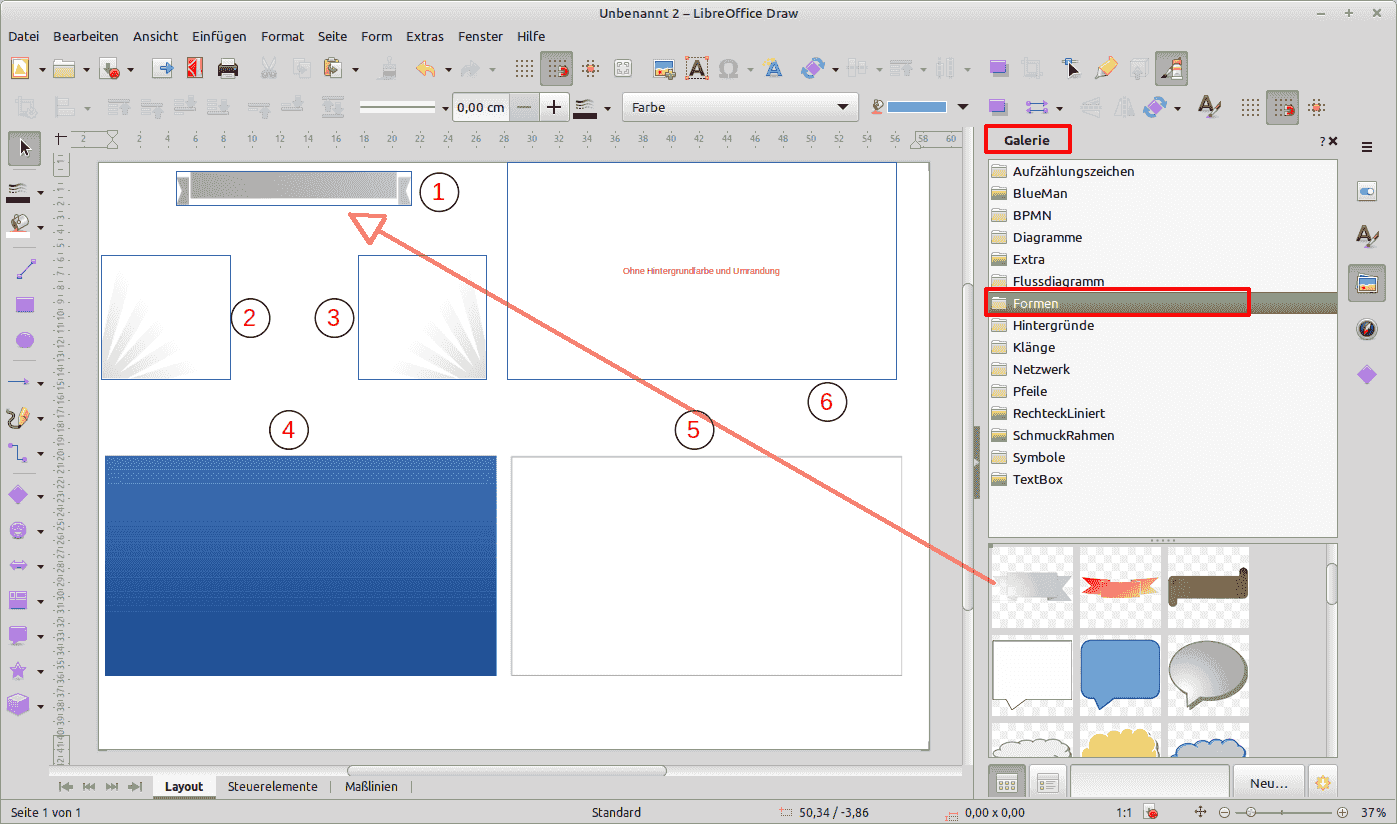
- Metropolis_SVG-Aufgebrochen.png (52.13 KiB) 3086 mal betrachtet
.
Version: 25.2.2.2 (X86_64) / LibreOffice Community
Build ID: 520(Build:2)
CPU threads: 2; OS: Linux 5.15; UI render: default; VCL: gtk3
Locale: de-DE (de_DE.UTF-8); UI: de-DE
Ubuntu package version: 4:25.2.2-0ubuntu0.22.04.1~lo3
Calc: threaded
